Comment affecter un utilisateur sur un projet ?
Nous avons intégré un nouveau collaborateur dans notre entreprise la semaine passée. Pour l'instant il ne peut pas saisir son temps car il n'est pas affecté sur les projets sur lesquels il a commencé à travailler. Pouvez-vous me rappeler comme faire ?
Dans Opentime, pour qu'un utilisateur puisse saisir son temps, il faut qu'il soit affecté sur des projets.
Pour cela, deux solutions s'offrent à vous !
Première solution : l’onglet Utilisateurs
- Rendez-vous dans Configuration → Utilisateurs
- A droite de chaque utilisateur, vous pouvez cliquer sur Affectations
- Cochez ensuite les clients et projets sur lesquels l'utilisateur travaille et sélectionnez Affecter dans la liste déroulante en haut ou en bas du tableau.


Les lignes vertes correspondent aux projets sur lesquels l'utilisateur est affecté et les lignes rouges aux projets sur lesquels il n'est pas affecté.
Cette solution est plus adaptée si vous souhaitez affecter un utilisateur à un grand nombre de projets notamment dans le cas de l'onboarding d'un nouveau collaborateur.
Si plusieurs utilisateurs travaillent sur les mêmes projets, vous pouvez aussi simplement copier les affectations d'un utilisateur à un autre.
Pour cela :
- Rendez-vous dans Configuration → Utilisateurs
- Cliquez sur Affectations à droite de la ligne de l'utilisateur dont vous souhaitez copier les affectations (utilisateur A)
- Sous le tableau et le numéro de page, dans la zone bleue, indiquez le nom de l'utilisateur à qui vous souhaitez appliquer ou ajouter ces affectations dans une des cases blanches (utilisateur B).
La ligne Appliquer ces affectations à supprimera les affectations précédentes de l'utilisateur B et les remplacera par celles de l'utilisateur A.
La ligne Ajouter ces affectations à conservera les affectations précédentes de l'utilisateur B et ajoutera les affectations de l'utilisateur A en plus.
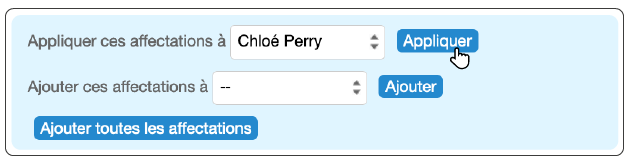
Deuxième solution : l’onglet Projets
- Rendez-vous dans Configuration → Projets
- Cliquez sur un projet ou créez un nouveau projet.
- Dans ses paramètres vous pouvez ajouter directement un ou plusieurs sur le projet dans le champ Utilisateur en utilisant les flèches ou en double cliquant sur le nom de la personne.

Cette solution est plus rapide si vous avez besoin d’affecter un grand nombre d’utilisateurs à un seul projet.
Vous pouvez également choisir de copier les affectations d'un projet à un autre. Pour cela :
- Rendez-vous dans Configuration → Projets
- Cliquez sur le projet dont vous souhaitez copier les utilisateurs (projet 1).
- Sous le bouton Sauvegarder, dans la zone bleue, indiquez le projet sur lequel vous souhaitez ajouter des affectations dans une des cases blanches (projet 2).
La ligne Appliquer ces affectations à supprimera les affectations précédentes du projet 2 et les remplacera par celles du projet 1.
La ligne Ajouter ces affectations à conservera les affectations précédentes du projet 2 et ajoutera les affectations du projet 1 en plus.
Attention : afin de copier les affectations du projet 1, vous devez les avoir sauvegardées auparavant à l'aide du bouton Sauvegarder.
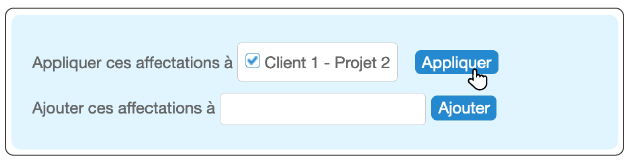
Cette solution vous sera particulièrement utile dans le cas de projets qui reviennent périodiquement avec la même équipe affectée.
